كيفية تحميل تطبيق Google Camera على هاتفك بشكل جانبي
ماذا تعرف
- قم بزيارة مطوري XDA Google Camera Port Hub لتنزيل منفذ لهاتف Android الخاص بك.
- قم بتوصيل هاتفك بجهاز الكمبيوتر الخاص بك وانسخ الملف إلى الهاتف تحميل مجلد. افتح المجلد.
- اذهب إلى إعدادات > حماية وتمكين مصادر غير معروفة. حدد ملف ملف APK لتثبيت تطبيق Google Camera.
تشرح هذه المقالة كيفية استخدام تطبيق Google Camera على هاتف Android حتى إذا لم يكن لديك هاتف Google Pixel أو Nexus. تنطبق المعلومات الواردة هنا بغض النظر عمن صنع هاتف Android الخاص بك: Samsung و Google و Huawei و Xiaomi وما إلى ذلك.
على الرغم من أن أجهزة الكاميرا على هواتف مثل Google Pixel ليست الأفضل في صناعة الهواتف الذكية ، إلا أنها متقدمة تسمح الميزات المدمجة في تطبيق Google Camera لصور Pixel و Nexus بالتقاط بعض من أفضل الصور لأي هاتف يعمل بنظام Android اليوم.

كيفية تثبيت تطبيق Google Camera
يعد تثبيت أحد منافذ Google Camera على هاتفك أمرًا سهلاً. الجزء الصعب هو العثور على منفذ لهاتفك.
نظم مطورو XDA ملف Google Camera Port Hub حيث يمكنك التحقق مما إذا كان هناك منفذ متاح لهاتف Android الخاص بك.
ستجد تنزيلات متاحة لـ:
- أسوس
- ضروري
- HTC
- ليكو
- لينوفو
- ال جي
- موتورولا
- نوكيا
- ون بلس
- الماسح
- سامسونج جالاكسي
- شاومى
في الغالب لا تتوفر إلا الطرازات الأحدث التي تعمل بنظام التشغيل Android 7.1.1 أو أحدث.
بمجرد العثور على المنفذ المتاح لهاتفك ، احفظه على جهاز الكمبيوتر الخاص بك. نظرًا لأنه لا يمكنك تنزيله من Google Play ، فستحتاج إلى ذلك قم بتحميل التطبيق على هاتفك.
إليك كيفية تحميل تطبيق Google Camera على هاتفك جانباً:
-
قم بتوصيل هاتفك بجهاز الكمبيوتر الخاص بك عبر USB وانسخ الملف إلى الهاتف تحميل مجلد.
لا يتعين عليك استخدام USB لتحميل التطبيق. ستعمل أي طريقة لنقل التطبيق من جهاز الكمبيوتر الخاص بك إلى هاتفك. قد يشمل ذلك استخدام ملف تطبيق Wi-Fi FTP أو نقل ملف APK إلى Google Drive ثم إلى هاتفك.

-
على هاتفك ، استخدم مدير الملفات لفتح ملف مجلد التحميل.
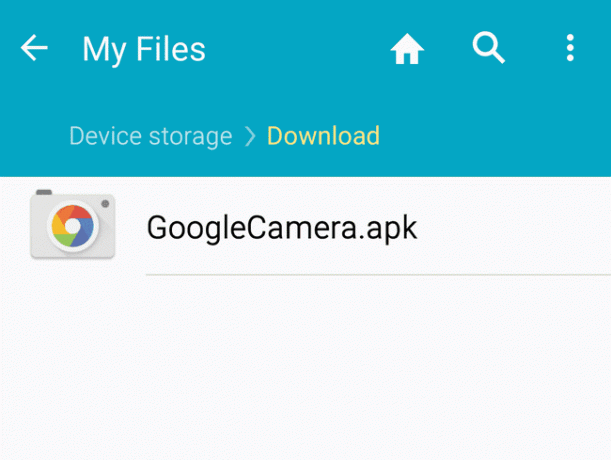
قبل تثبيت ملف APK ، ستحتاج إلى تمكين تثبيت التطبيقات من مصادر غير معروفة. يمكنك القيام بذلك بالذهاب إلى الإعدادات>حمايةو التمكين مصادر غير معروفة.
أخيرًا ، حدد ملف ملف APK لتثبيت تطبيق Google Camera.
بمجرد تثبيت تطبيق Google Camera ، يمكنك العثور عليه في قائمة التطبيقات لفتحه وتجربته.
لماذا يعد تطبيق Google Camera رائعًا جدًا؟
تشمل ميزات تطبيق Google Camera ما يلي:
- HDR +: يلتقط البرنامج سلسلة من الصور باستخدام أوقات تعريض قصيرة. ثم يأخذ الصورة الأكثر حدة ، ويعالج كل بكسل بطريقة حسابية ويضبط اللون أقرب إلى متوسط اللون عبر جميع الصور في الاندفاع. هذا يقلل من الضبابية والضوضاء ويزيد النطاق الديناميكي العام للصورة ، حتى في ظروف الإضاءة المنخفضة.
- حركة: عند تمكين الحركة ، يلتقط تطبيق Google Camera مقطع فيديو مدته ثلاث ثوانٍ لمشهد به ويجمع بين تلك مع الجيروسكوب وتثبيت الصورة البصرية (OIS) من الهاتف بحد ذاتها. باستخدام مجموعتي البيانات ، تنتج الخوارزمية لقطة واضحة بدون تشويه الحركة النموذجي.
- تثبيت الفيديو: يستخدم تطبيق Google Camera مجموعة من التثبيت البصري والرقمي للصور (يسمى تثبيت الفيديو المدمج) لتصحيح مشاكل التركيز والتشوه في الغالق. والنتيجة هي فيديو سلس بشكل مثير للإعجاب ، حتى عند التقاط الفيديو أثناء المشي.
- سمارتبرست: إذا قمت بالضغط على زر الغالق لأسفل ، فسوف يلتقط تطبيق Google Camera ما يقرب من 10 صور في الثانية. بمجرد تحرير الزر ، سيقوم التطبيق بتسليط الضوء على أفضل صورة في المجموعة. يعد هذا أسلوبًا رائعًا عند التقاط صور جماعية لتجنب وميض شخص أثناء التصوير.
- تركيز العدسة (وضع عمودي): مثالية للقطات الشخصية المقربة ، ستعمل هذه الميزة على تعتيم الخلفية لتحسين التركيز الأمامي على الكائن أو الشخص الذي تقوم بتصويره.
- بانوراما: أصبحت شائعة من خلال منشورات Facebook التي قام بها مستخدمو Android عندما ظهرت لأول مرة ، في وضع البانوراما ، يمكنك إمالة الكاميرا وتدويرها لالتقاط صور متعددة من حولك. ينشئ تطبيق Google Camera بعد ذلك أفقيًا أو رأسيًا أو بزاوية عريضة أو 360 درجة بشكل مثير للإعجاب بانوراما المجال الصور.
- حركة بطيئة: التقاط الفيديو بمعدل 120 أو 240 إطارًا في الثانية إذا كانت كاميرا الهاتف قادرة على ذلك.
أداء تطبيق Google Camera على هاتفك
تذكر أن تطبيق Google Pixel Camera تمت كتابته بمواصفات محددة للكاميرا ، لذا قد تلاحظ بعض الاختلافات الطفيفة عن تطبيق Google Pixel Camera كما هو موضح أعلاه.
هذا بسبب نقل التطبيق إلى إصدار يعمل على هاتف Android المحدد الخاص بك ، قام المطورون بتكييف التطبيق لاستخدام الميزات المتوافقة مع الكاميرا الفعلية لهاتفك فقط.
